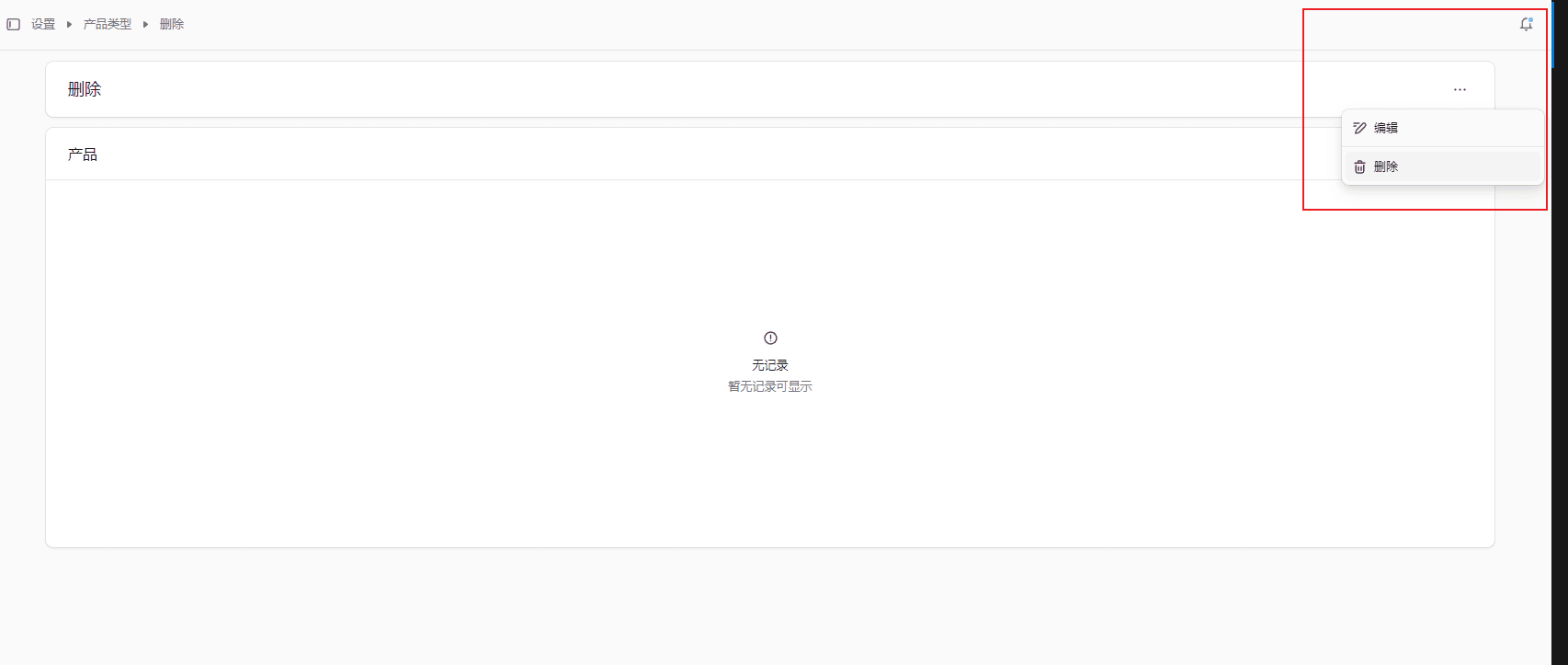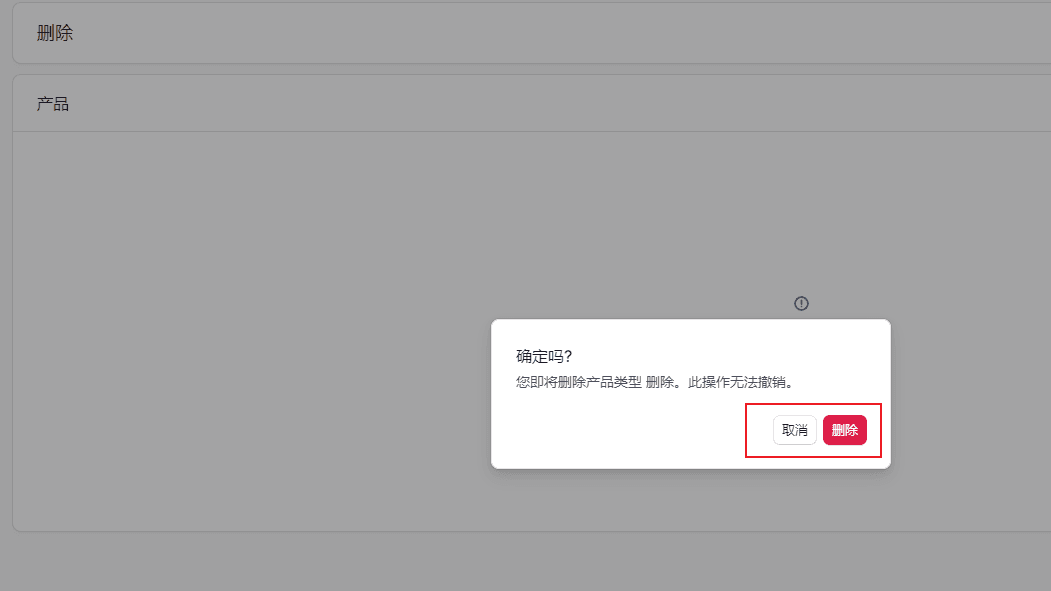管理产品类型
本指南将介绍如何在供应商管理后台中管理产品类型。
查看产品类型
产品类型可按通用类别对产品进行分组,例如“实物”和“数字”产品类型。
若要查看产品类型:
- 进入“设置 → 产品类型”页面。
- 可查看所有已设置的产品类型列表,并支持搜索、筛选和排序。
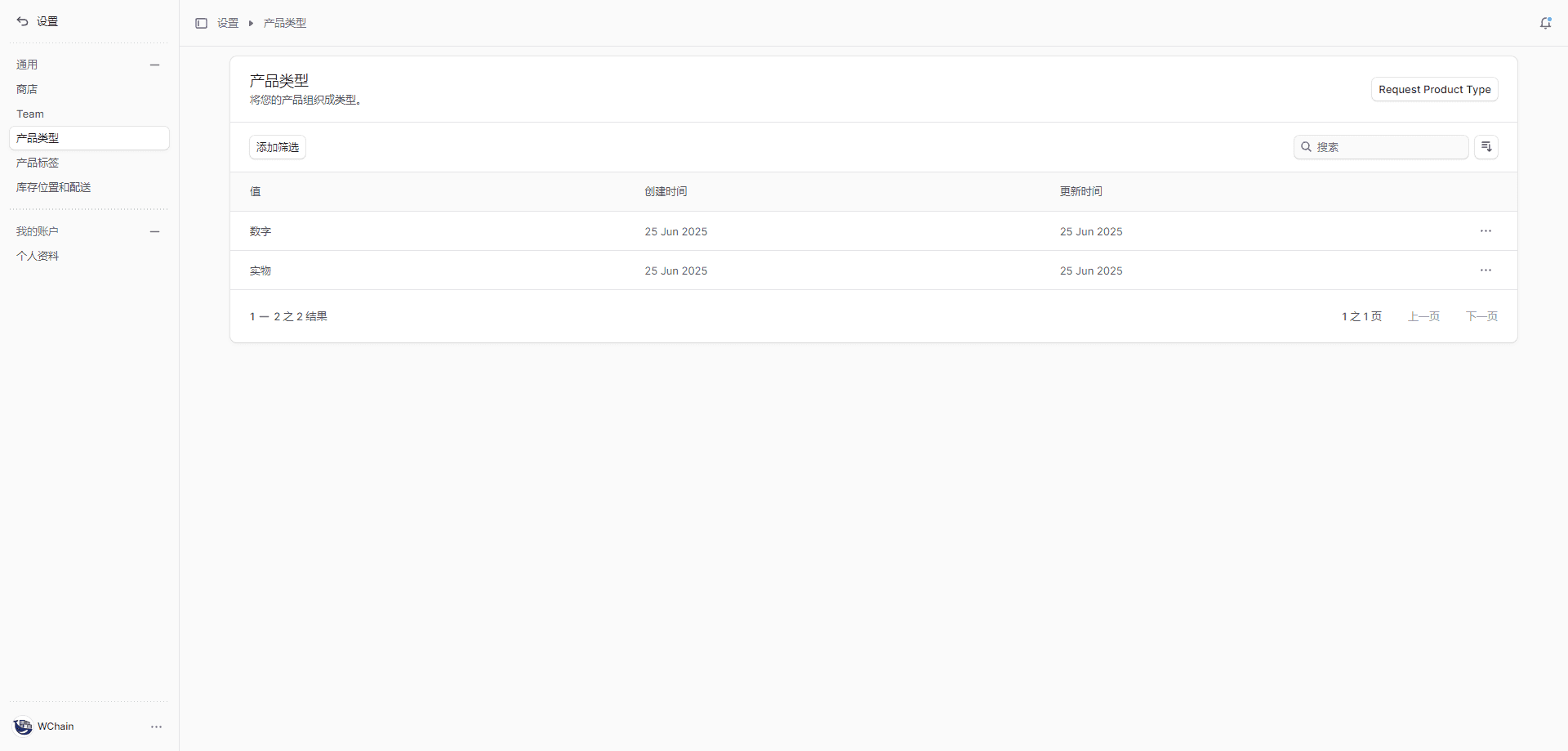
创建产品类型
若要创建产品类型:
- 进入“设置 → 产品类型”页面。
- 点击右上角【Request Product Type】”按钮。
- 在打开的表单中,在“值”字段输入产品类型(如“数字”)。
- 完成后点击【Request】按钮。
- 完成创建后需要等待admin审批通过才能显示和使用。
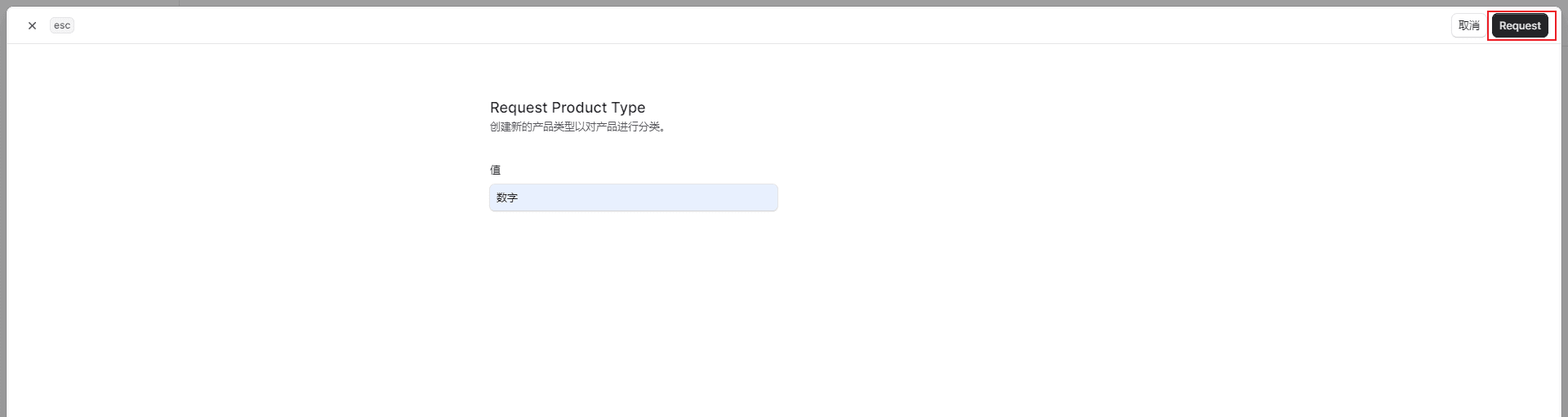
查看产品类型详情
若要查看产品类型详情:
- 进入“设置 → 产品类型”页面。
- 点击列表中的目标产品类型,打开其详情页面(可在此管理产品类型)。
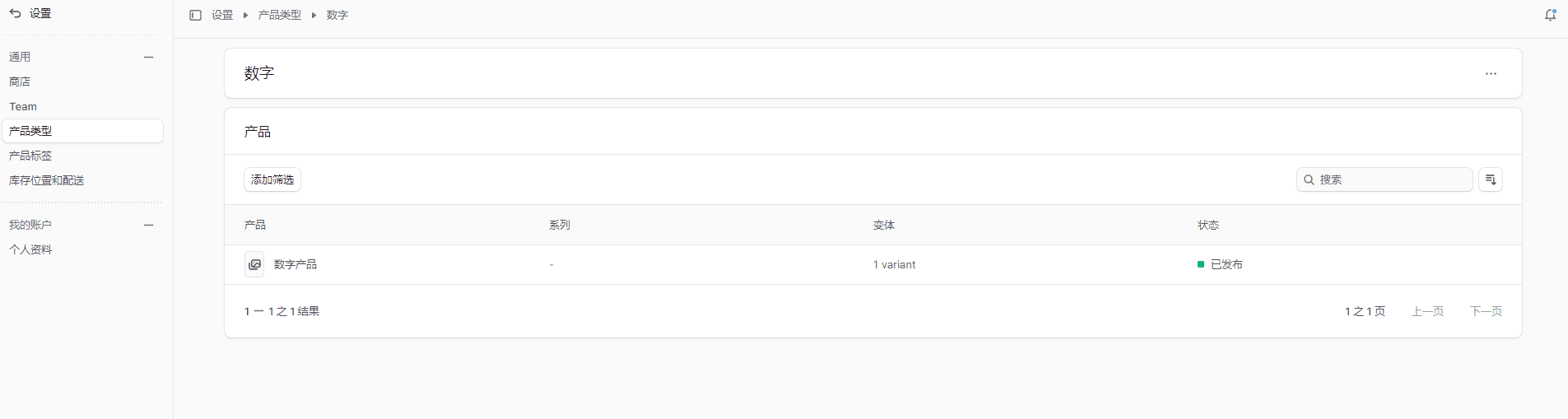
编辑产品类型信息
若要编辑产品类型详情:
- 进入产品类型详情页面。
- 点击第一部分右上角的 图标,选择【编辑】。
- 在侧边窗口中可修改产品类型的值。
- 完成后点击【保存】按钮。
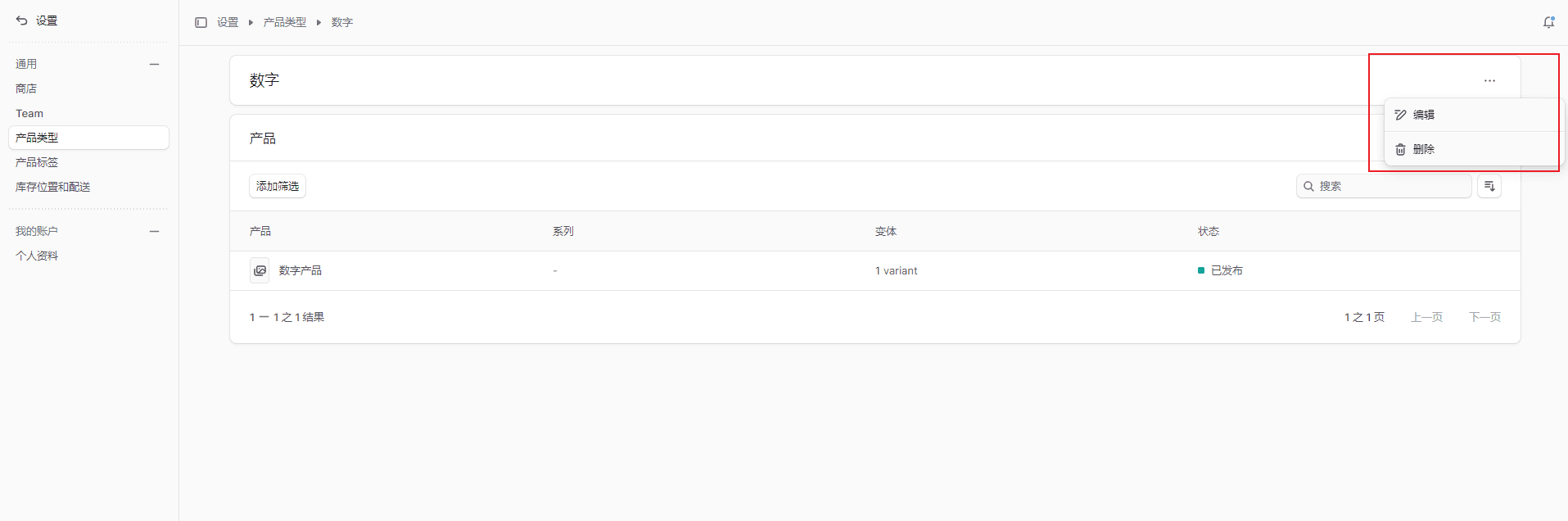
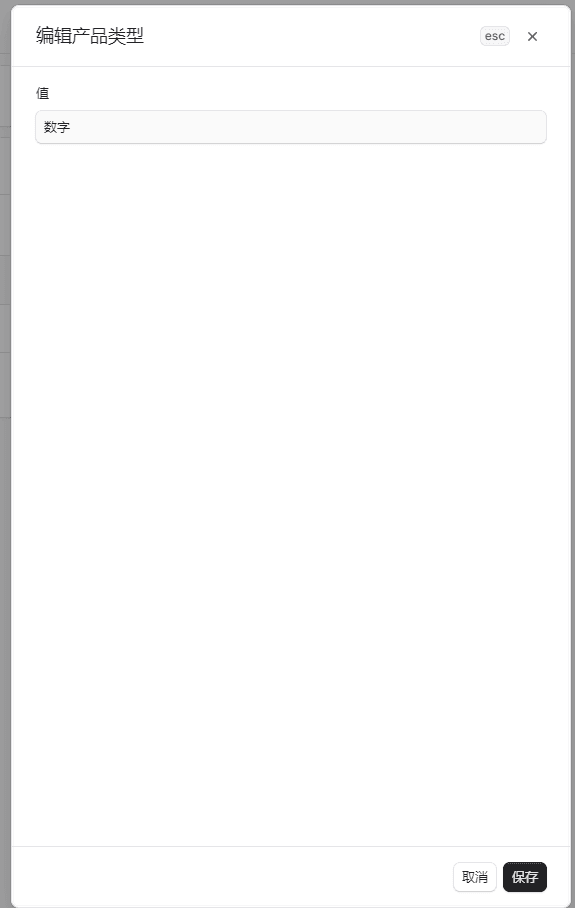
管理产品所属类型
可在 产品详情页面 管理产品的类型。
删除产品类型
警告:删除产品类型不可恢复。
若要删除产品类型:
- 进入产品类型详情页面。
- 点击第一部分右上角的 图标,选择【删除】。
- 在弹出窗口中点击【删除】按钮确认删除。